
Contenido
Si necesitas darle un buen uso a tu iPhone cuando no lo estás utilizando, una buena manera de hacerlo es usar tu iPhone como un trackpad.
Puede que no piense que usar su iPhone como trackpad es particularmente útil, ya que su computadora portátil ya tiene un trackpad y eso, pero puede ser extremadamente útil en ciertas situaciones.
Por supuesto, si ya estás en tu escritorio, no es necesario, ya que el mouse ya está allí. Lo mismo ocurre con una computadora portátil, donde el trackpad está justo frente a ti si estás usando tu MacBook.
Sin embargo, una gran necesidad de un trackpad para el iPhone que uso con frecuencia es cuando tengo mi MacBook enchufada a la TV para ver películas y programas de TV mientras estoy descansando en el sofá. Hago esto mucho cuando estamos visitando a los padres de mi esposa o viendo una película en la casa de un amigo.
Es un dolor tener que levantarse cada vez para pausar una película o elegir una nueva, por lo que tener un trackpad al alcance de la mano es mucho más conveniente y le permite controlar su computadora desde el sofá sin mucho esfuerzo. escándalo.
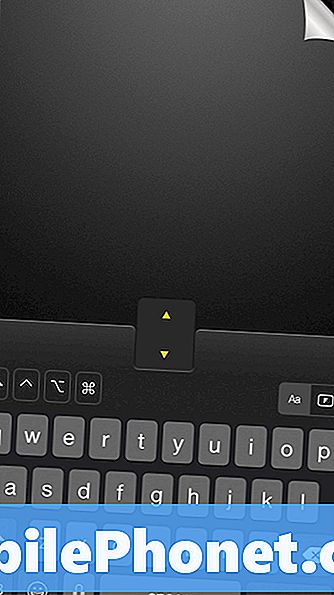
A continuación le indicamos cómo usar su iPhone como un trackpad en su Mac o PC con Windows.
Usando tu iPhone como un trackpad
Básicamente, para utilizar su iPhone como un trackpad para su computadora, deberá descargar una aplicación de la tienda de aplicaciones de iTunes. Afortunadamente, hay muchas aplicaciones disponibles que pueden convertir tu iPhone en un trackpad, pero desafortunadamente, la mayoría de ellas no son tan buenas.
Sin embargo, hay una aplicación llamada Mobile Mouse que hace un trabajo bastante decente. Es una aplicación gratuita que puedes instalar en tu iPhone (aunque hay una versión de pago por $ 1.99 que viene con más funciones).
Una vez que instale la aplicación, también necesitará instalar el cliente de la computadora, que se puede descargar desde el sitio web de Mobile Mouse. Funciona con computadoras Mac y Windows, e incluso hay una aplicación para Android si desea controlar su computadora con un dispositivo Android.
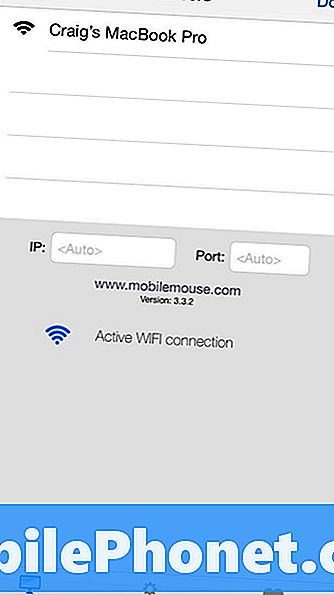
Una vez que tenga el cliente de la computadora en funcionamiento, puede abrir la aplicación del iPhone y conectarse a su computadora desde allí.
En ese momento, la aplicación estará lista para comenzar y puedes comenzar a usar el trackpad del iPhone de inmediato.
Lo sorprendente de Mobile Mouse es que hace mucho más que simplemente actuar como un trackpad. También puede usarlo como teclado e incluso hay una rueda de desplazamiento virtual para desplazarse por las páginas.

También hay un puñado de configuraciones y opciones con las que puedes meterte, tanto en el iPhone como en tu computadora. Las configuraciones en su computadora pueden ajustar la velocidad de desplazamiento y la velocidad de seguimiento de la aplicación Mobile Mouse, y las configuraciones que puede ajustar en su iPhone dentro de la aplicación incluyen cosas como habilitar el clic de clic, cambiar alrededor de los botones de clic izquierdo y derecho, pellizcar para Zoom, y habilitando el desplazamiento natural.
En la versión Pro de la aplicación, que cuesta $ 1.99, puede desbloquear funciones como el control remoto multimedia (que le brinda controles de música especializados), el control remoto del navegador web (incluye botones importantes para la navegación web) e incluso un clicker de PowerPoint. También puede usar la aplicación para cambiar aplicaciones en su Mac e incluso hay un widget para la aplicación que puede colocar en el centro de notificaciones de su iPhone.
De todos modos, recomiendo obtener la versión Pro de Mobile Mouse, aunque la versión gratuita proporciona los elementos básicos que la mayoría de los usuarios querrán. Esto se debe a que después de usar la aplicación por un tiempo, anhelará esas características adicionales con bastante rapidez, y $ 1.99 no es mucho para gastar en una aplicación tan útil.


